一、背景
为了检验学习的效果,无论学员的学习行为发生在线上还是线下,课后布置作业都是一种常用的方式。为了更好地满足机构在课后互动环节的需求,有赞教育上线了作业本功能
二、使用场景
小天才少儿美术培训机构的老师在每次上完课后,都会给班级里的小朋友布置一份家庭作业。为了让小朋友和家长都能了解作业要求,老师会通过语音和图片的方式布置作业。小朋友们完成绘画作业以后,可以通过手机拍照提交作业。老师收到作业后,可以在电脑端或小程序端完成批阅,并将优秀作业分享到自己的朋友圈,为机构做宣传。
三、适用店铺
有赞教育微课堂、基础版、专业版、多校区
四、功能路径
教育店铺电脑端后台 - 应用 - 督学互动 - 作业本
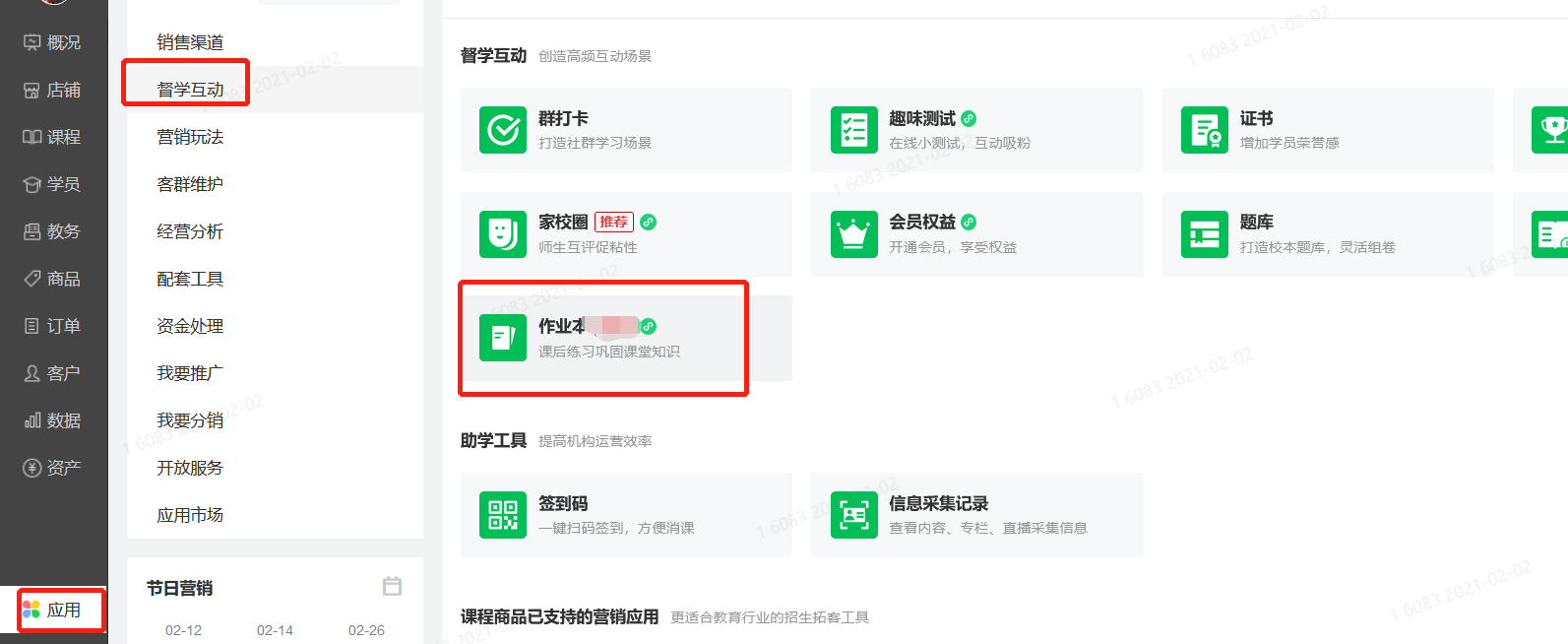
五、操作流程
1、点击新建作业本
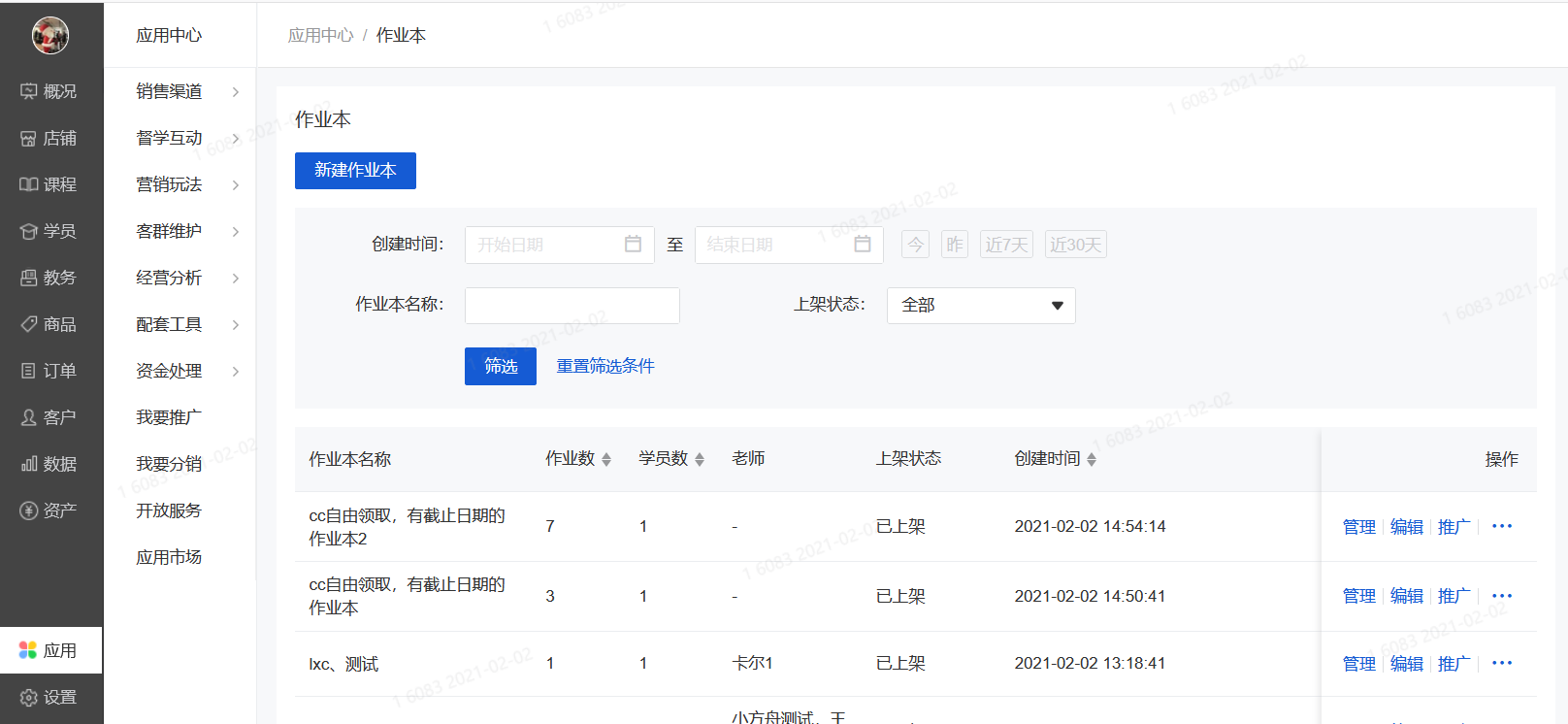
创建作业本时,需要填写:
1)作业本名称:可以按照科目、班级等维度设置作业本名称;名称最多支持40个字
注:一个作业本中可以布置多次作业,但同一个作业本,可以提交作业的学员是相同的。
例如:一个少儿美术培训机构,21年寒假开设了3个少儿素描初级入门班,打算每次上完课后,都给学员布置作业,并且机构希望能将3个班的学员作业分开管理,就可以创建少儿素描初级入门1班、2班、3班,3个作业本。
2)领取方式:学员只有领取作业本以后,才能写作业。领取方式有两种,自由领取和加入班级后自动发放。
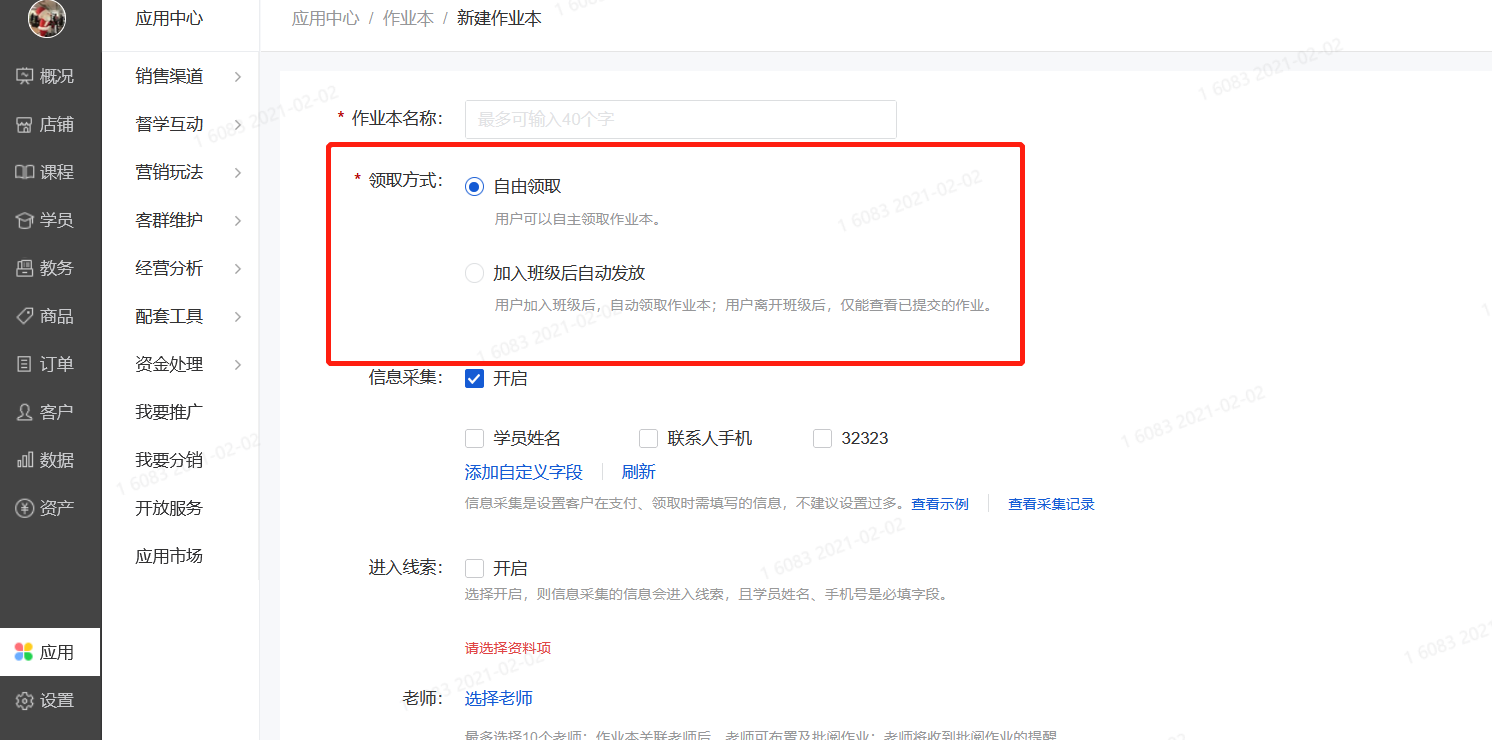
3)信息采集:适用于学员领取作业本时,需要采集信息的场景。
例如:机构开设了线上引流课,拉了微信班级群,老师将作业分享到群内,学员领取作业时,需要填写姓名、手机号、年级、学校等信息,机构可将这些信息作为线索留存,后续持续转化。
如果机构同时在使用有赞教育的线索管理功能,在开启信息采集后,也可以选择采集到的信息是否进入线索,如果勾选“进入线索”,则学员提交信息后,可以直接在线索列表查询到。
4)进入线索:选择开启,则信息采集的信息会进入线索,且学员姓名、手机号是必填字段
5)老师:可以选择需要有哪几位老师负责当前作业本的作业布置和批阅。
最多选择10个老师;作业本关联老师后,老师可布置及批阅作业;老师将收到批阅作业的提醒。
除高级管理员、普通管理员、教务专员,或有作业本查看和编辑权限的自定义角色以外,只有关联了作业本的老师才有作业本的批阅和布置权限。
6)学员查看作业:选择学员可查看作业的时间点
7)查看作业范围:选择学员可查看作业的范围
8)学员修改作业:可以设置是否允许学员修改作业以及修改时间点
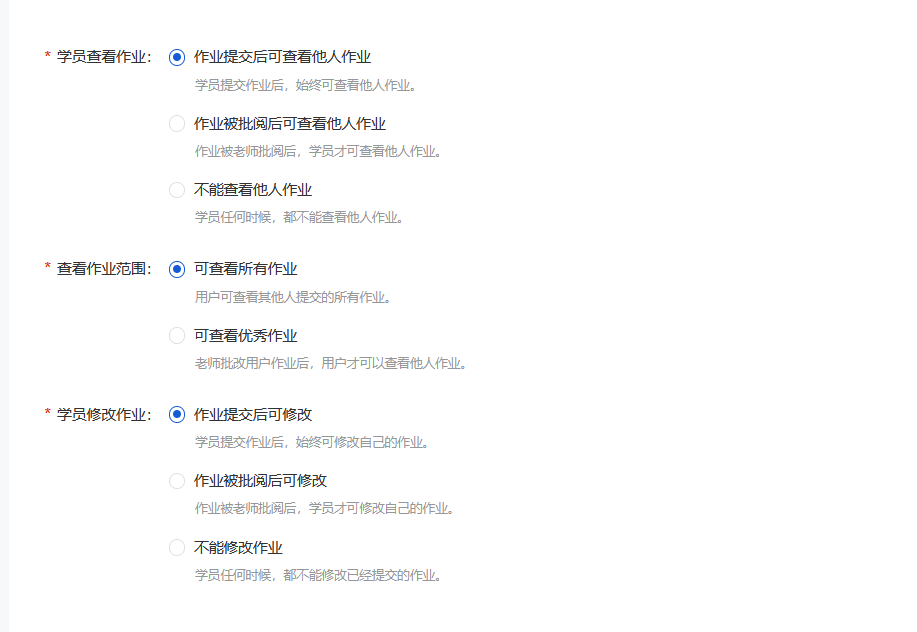
2、布置作业
作业本创建后,进入作业管理页面,可在此布置作业,目前布置作业可以选择图文作业/题库作业
注:如选择布置题库作业建议先在题库录入题目,再布置作业
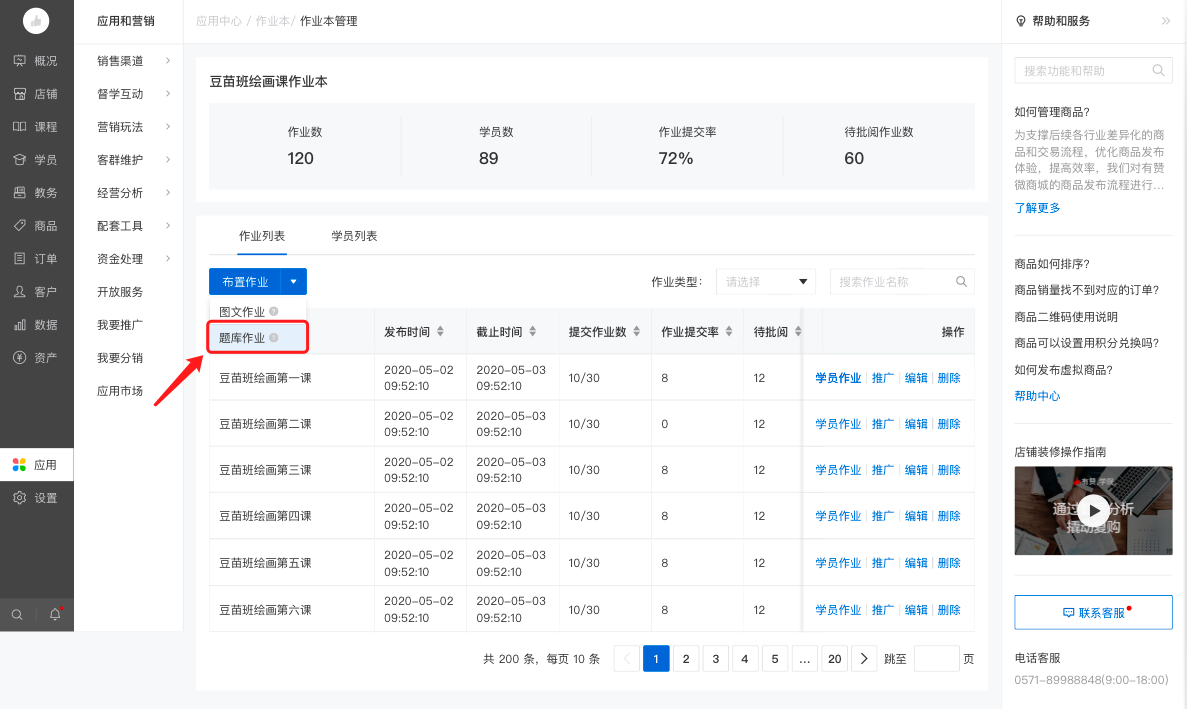
2.1 布置图文作业
点击【布置作业】,进入布置作业页面。需要填写:
1)作业名称:为本次作业起一个名字,便于管理和识别。
2)详情:可以在详情中输入本次作业的要求,可以填写文字、上传图片、音频和视频。填写后在页面左侧可以预览学员端效果。详情中可以插入多个图文、音频和视频,可以通过上下移动改变它们的位置
注:商家端在编辑页面上传的限制:视频大小不超过 3 GB,建议时长五分钟以内, 建议宽高比16:9, 支持的视频文件类型包括:.mp4, .mov, .m4v, .flv, .x-flv, .mkv, .wmv, .avi, .rmvb, .3gp。
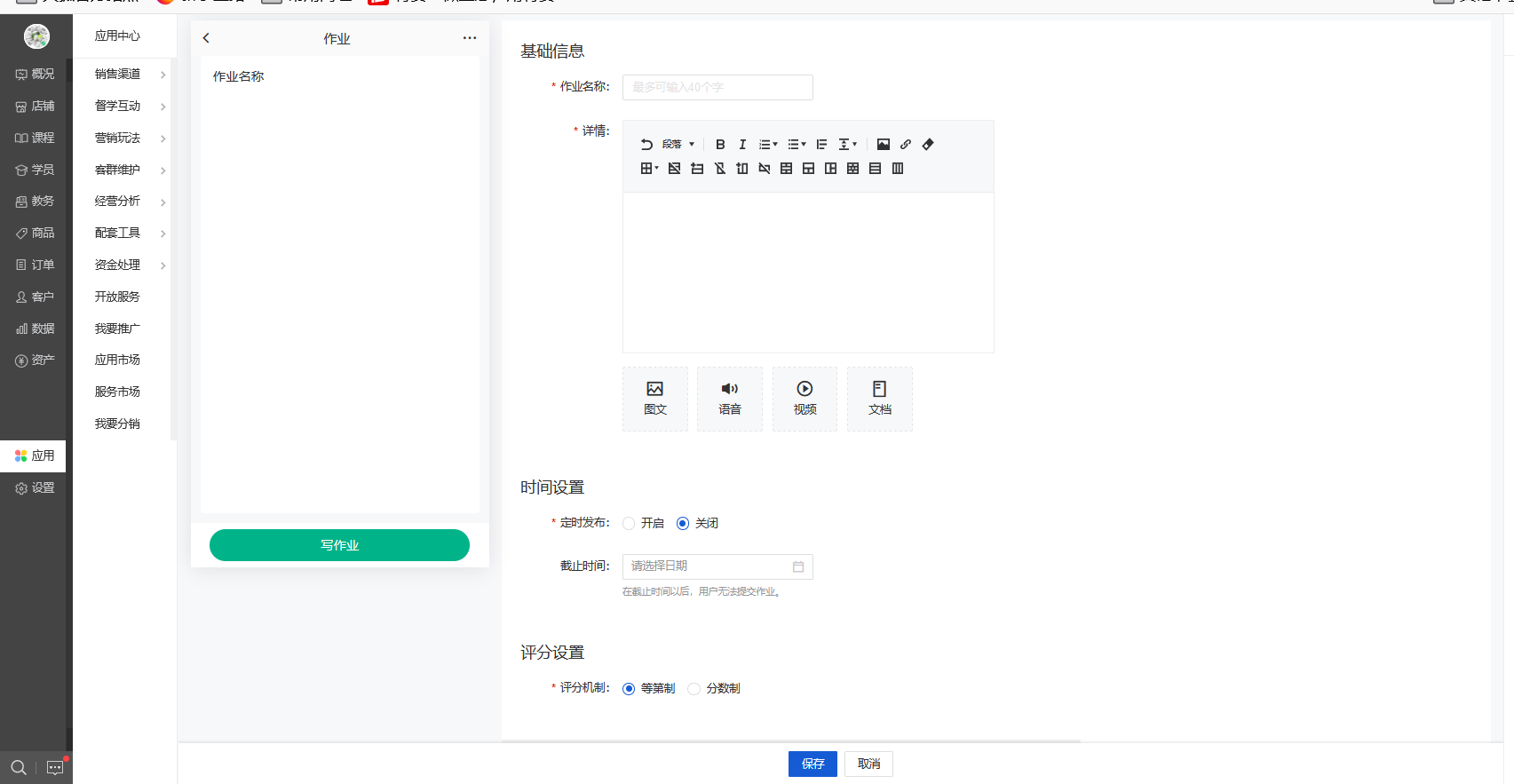
3)时间设置:可以选择作业是否需要定时发布。
如果定时发布为“关闭”,则保存后立即发布,已领取作业本的学员可以立即看到这份作业;
如果选择定时发布,则学员只有在作业发布后,才能看到。
4)截止时间:如果对作业的提交时间有要求。
例如:必须在2月1日 22:00前提交,则可以设置截止时间,不填即为不限制提交时间。
5)评分机制:可选择等地制或分数制。
如果选择等第制,则批阅作业时,老师只能按照SABCD这几个等级评分;
如果选择分数制,则可以继续选择是十分制还是百分制,十分制则最高分为10分,百分制则最高分为100分。
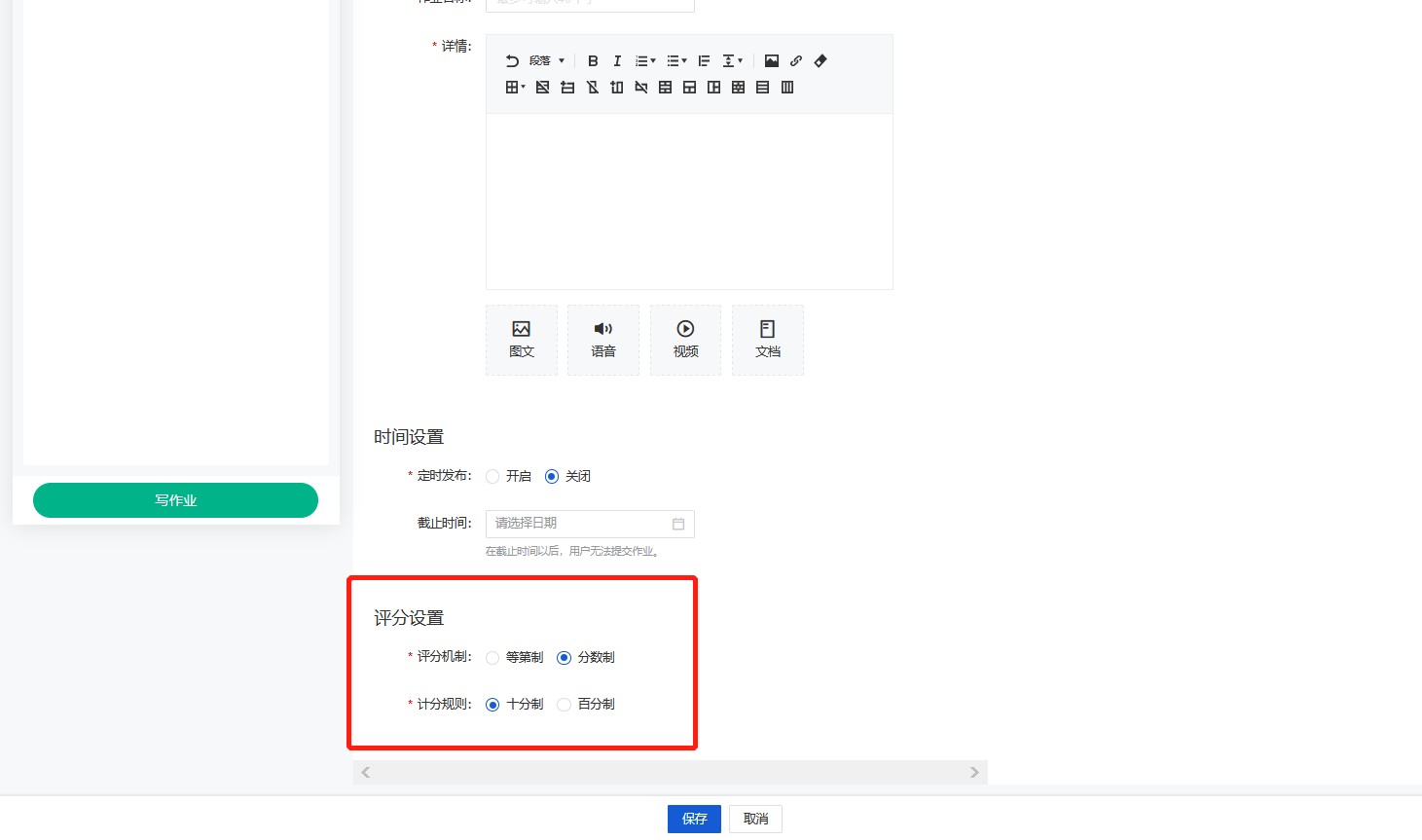
2.2 布置题库作业(支持教育微课堂、基础版、专业版商家)
点击【题库作业】,进入布置作业页面,可以设置作业名称、是否定时发布、发布时间、截止时间等基础信息
1)评分机制与图文作业一致,分有分数制、等第制两种。
分数制:学员端作业最终展示分数,作业总分是添加题目时设置的总分
等第制:学员端作业最终展示为SABCD五个等级,等级是根据作业总分均分为5个等级,从高到低对应到等第

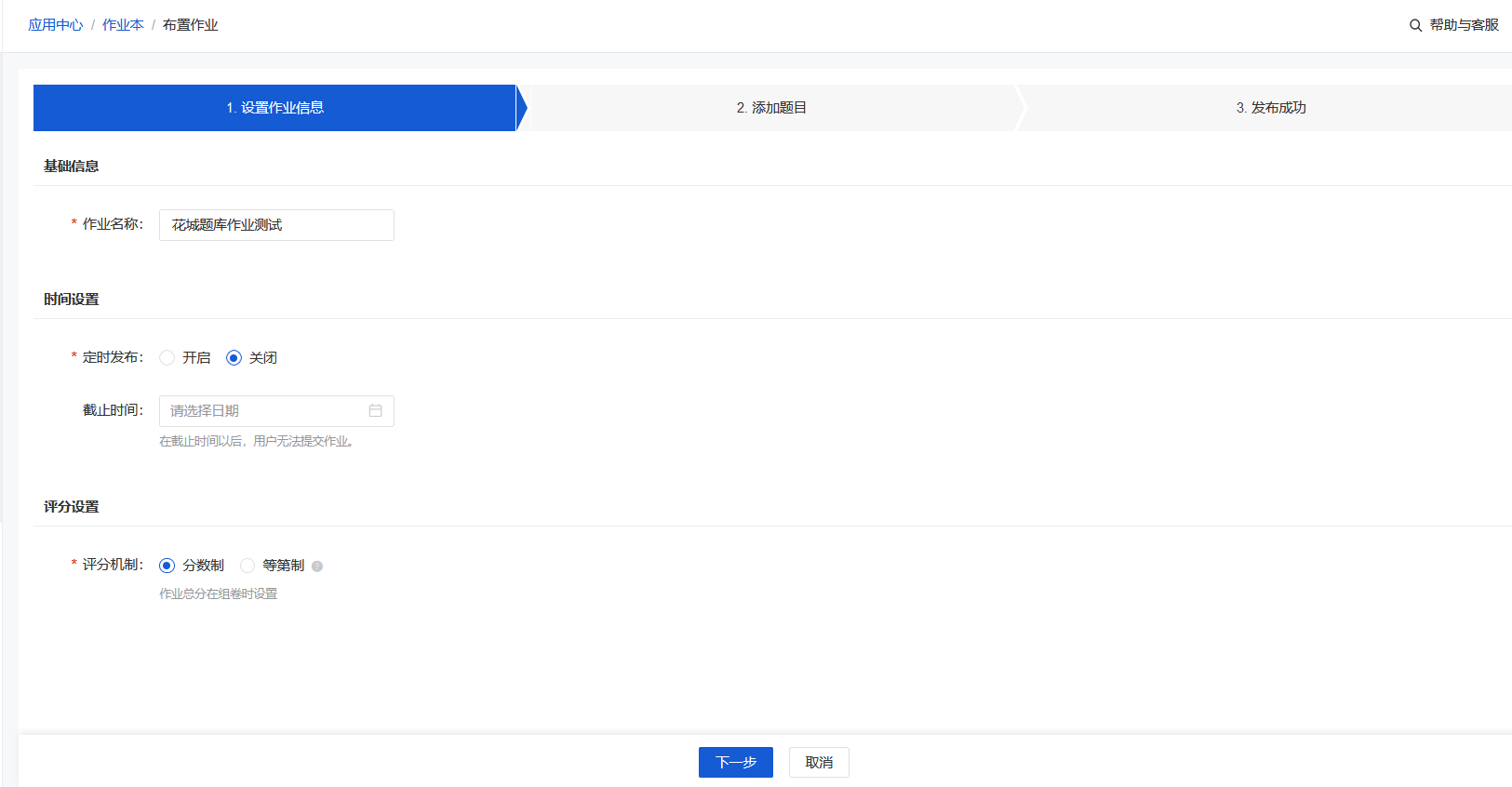
2)添加题目从题库勾选题目,点击【确定】。
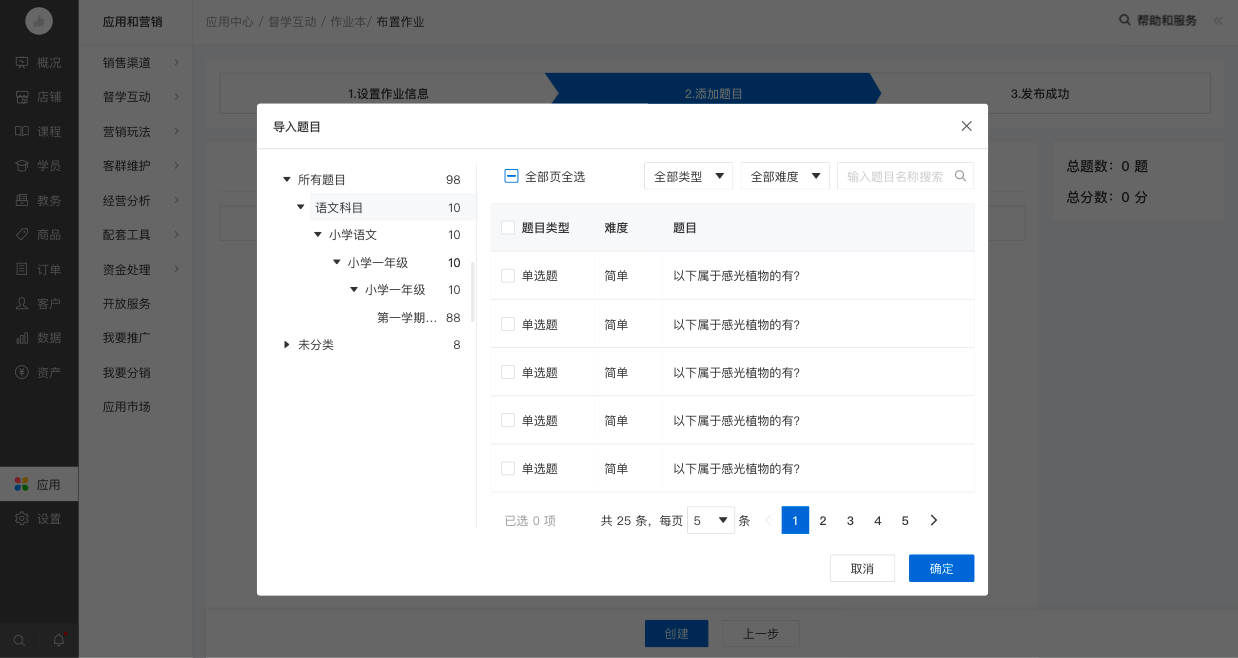
添加后,在右侧设置题目对应的分数。按照题型,设置每道题目的分数和其他规则。
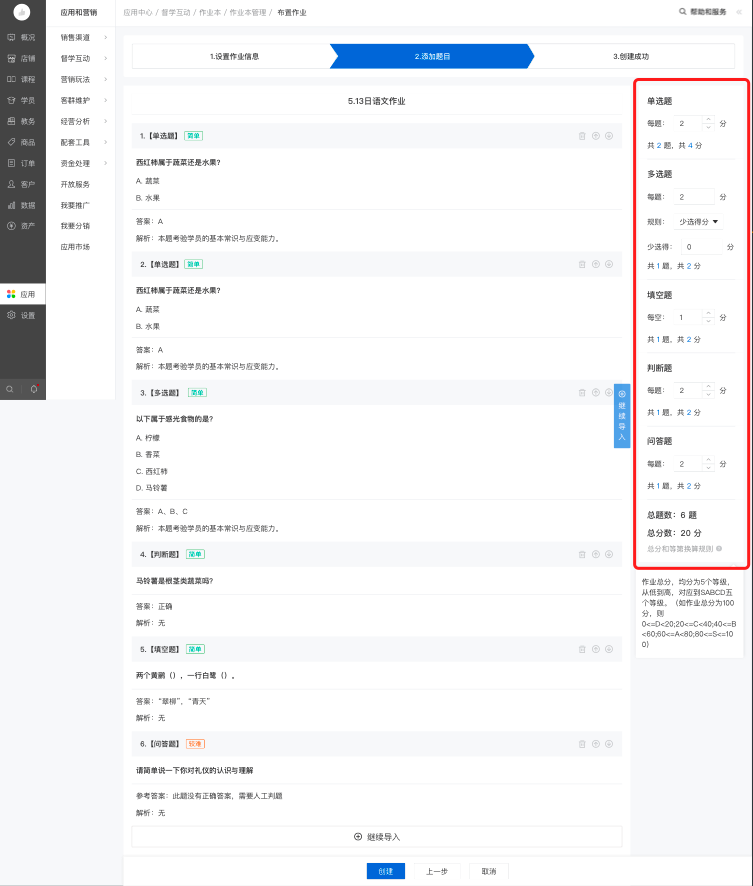
3)完成题目和分数设置后,点击【创建】,作业就正式创建成功了。
3、发放作业
可以分享作业本或单篇作业,自由领取的作业本,学员扫码或访问链接以后,可以领取作业本。
关联班级的作业本,如果学员不在班级中,则无法领取。
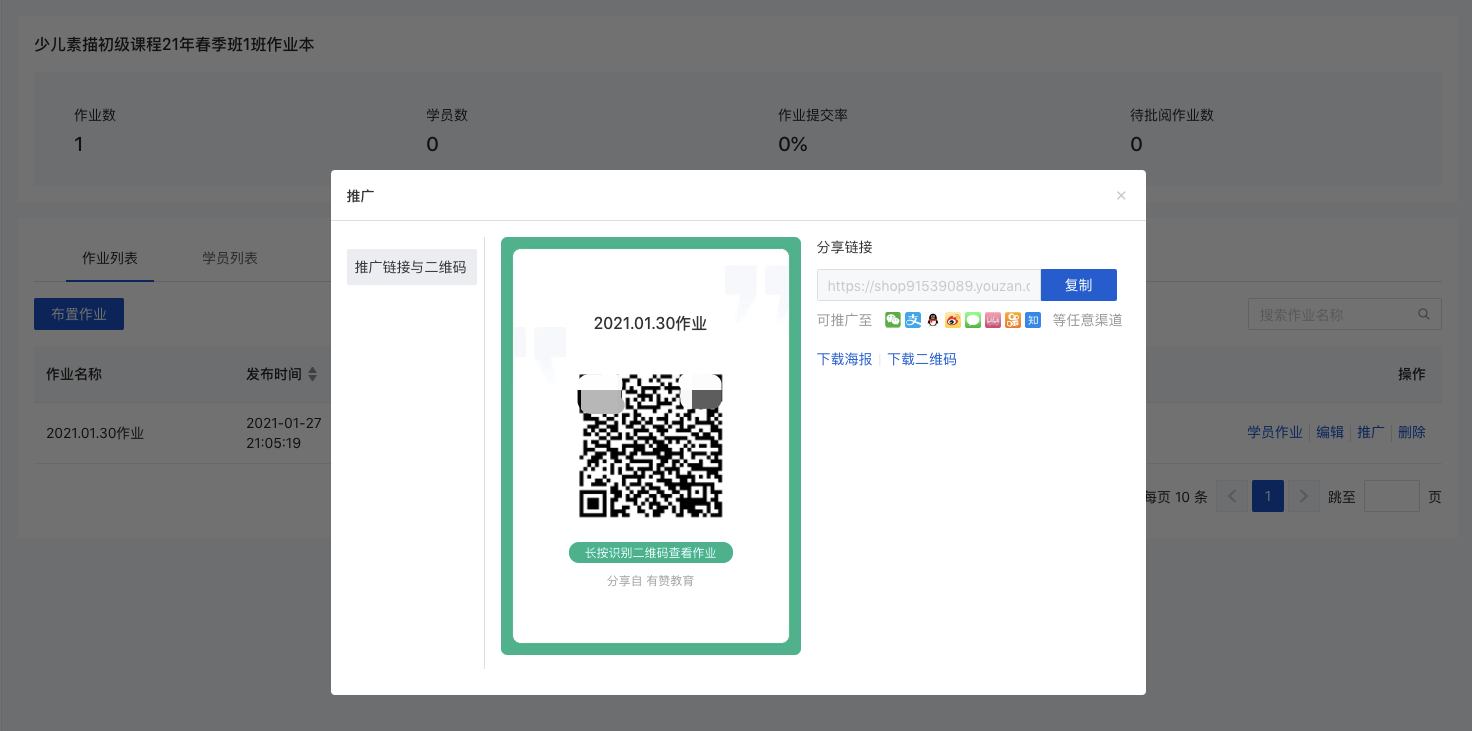
4、老师批阅作业
4.1 商城电脑端后台批阅
1)自动批阅
系统会自动批阅所有非问答题,如果一份题库作业中同时包含问答题和非问答题,则非问答题的部分系统会自动批阅,等老师手动完成问答题批阅后,才会展示总分。
2)手动批阅
学员提交后,老师可以手动批阅问答题,批阅时支持填写每道问答题得分和评语。同一学员可以被批阅多次,始终以最新的批阅内容为准。
操作路径:商城电脑端后台 - 应用 - 督学互动 - 作业本 - 管理 - 选择要批改的作业
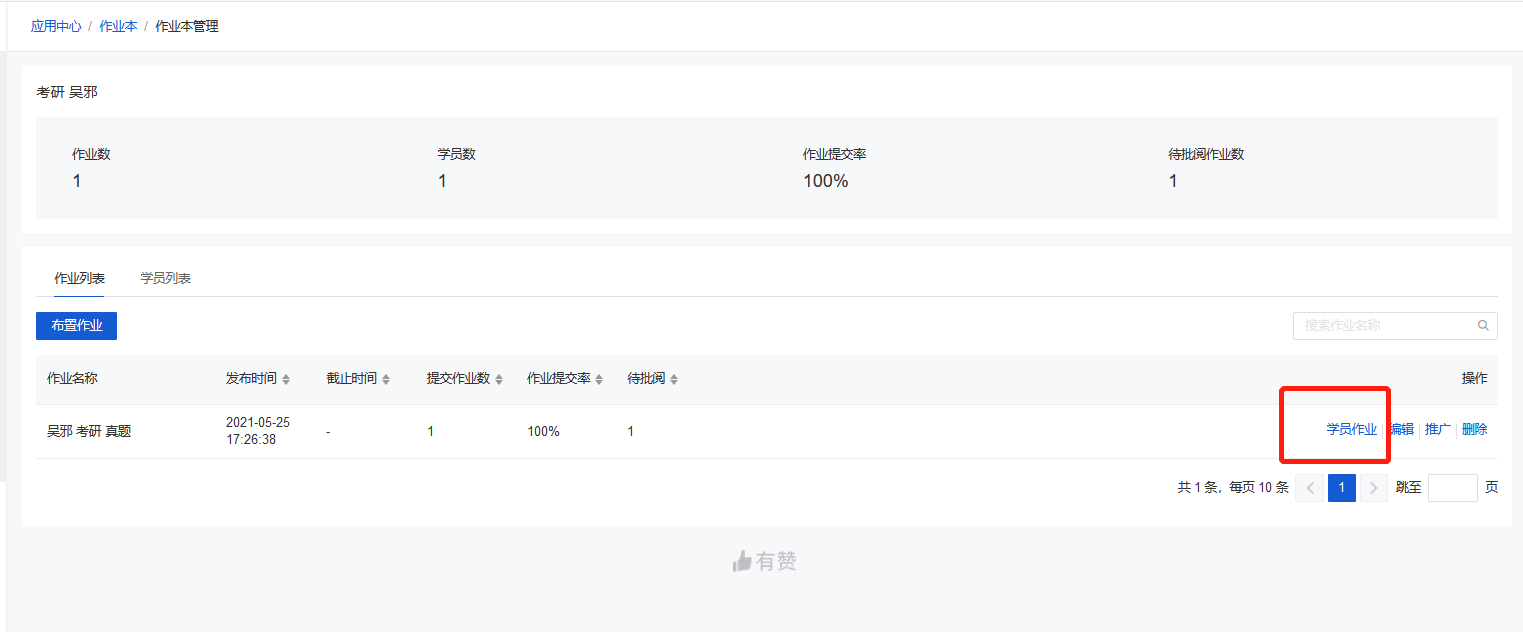
可以看到已经提交了作业的学员列表,点击【批阅】
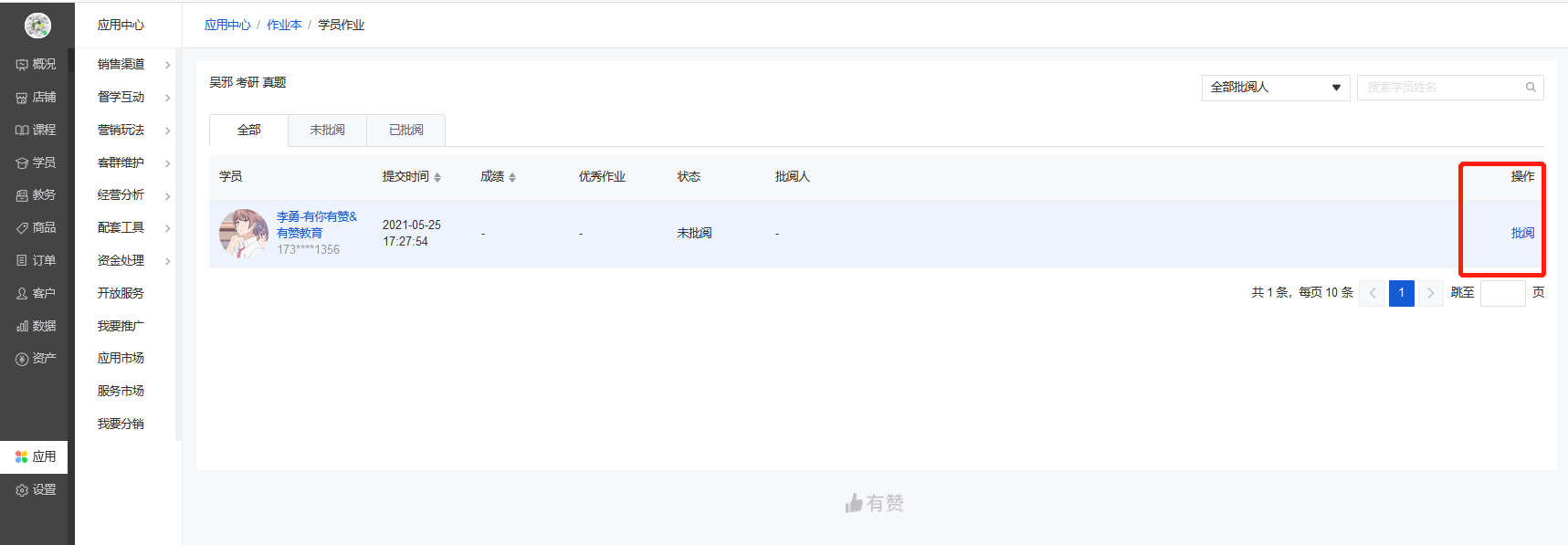
进入批阅页面,可以填写作业评分,填写评语,评语支持输入文本、图片、视频、音频。
如果认为学员的作业非常棒,可以设为“优秀作业”。
点击【提交并批阅下一个】可以提交批阅内容,并且自动跳转到下一份还未批阅的作业。
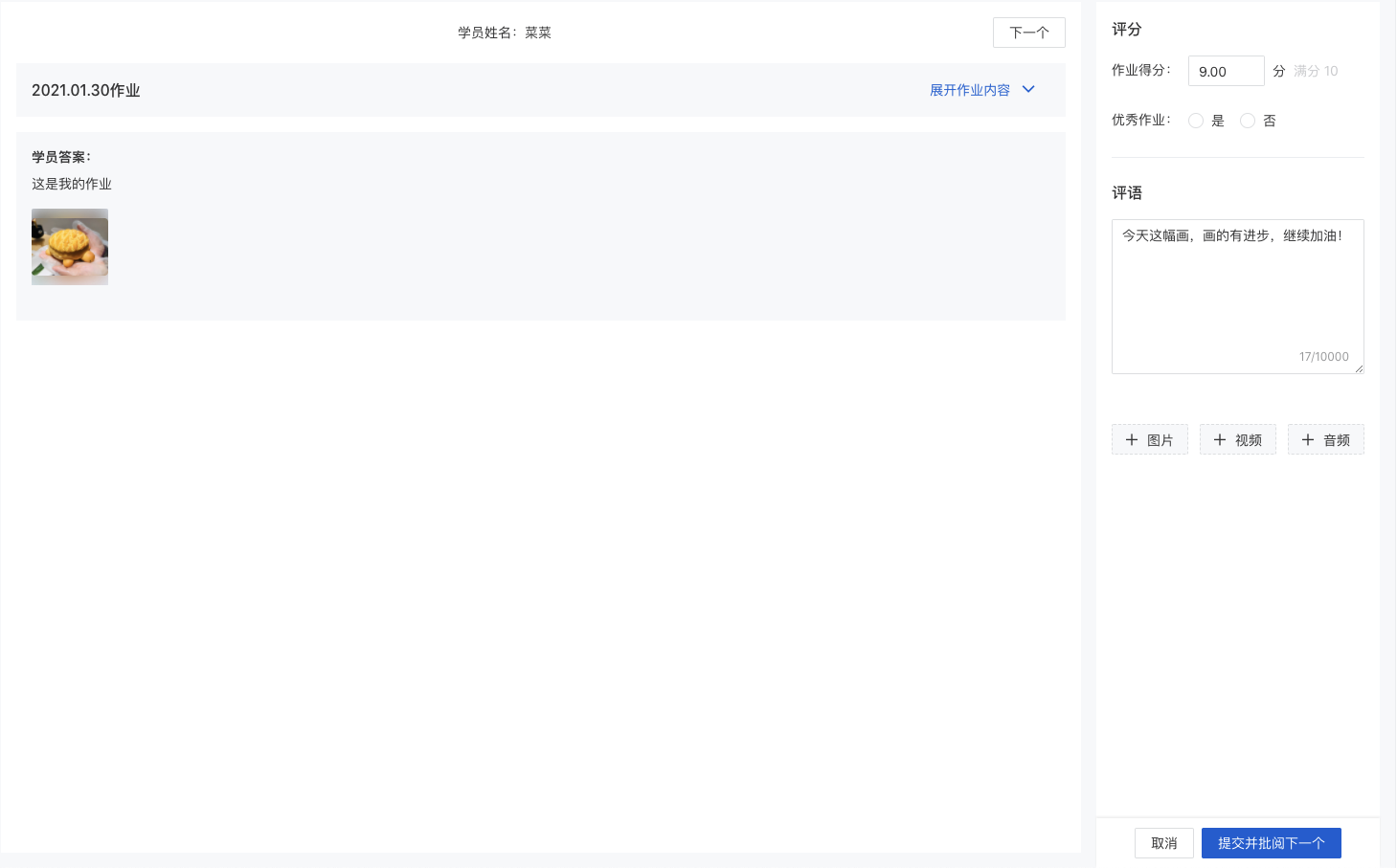
4.2 移动端批阅
在微信中搜索“有赞教育商家版”,使用有赞店铺后台的账号和密码登录,即可进入商家端小程序,在工作台找到“作业本”入口。
点击后,如果角色有作业本的查看权限,则可以看到当前店铺中发布的所有作业本,如果只是作为关联了作业本,没有功能的查看和编辑权限,则只能看到自己可以批阅的作业本
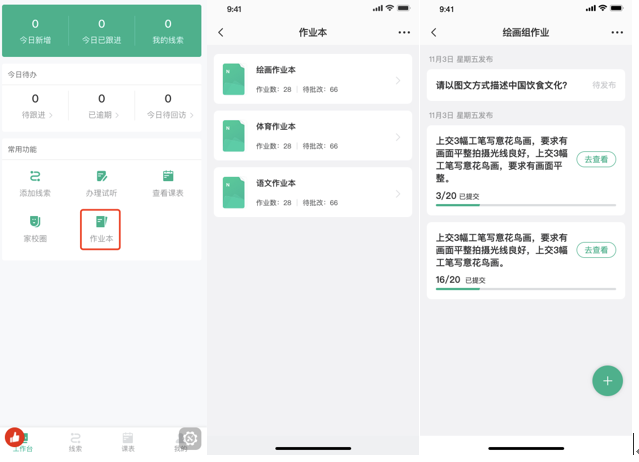
5、老师查看作业数据
1)查看作业本维度的整体数据
作业数:当前作业本中一共布置了几份作业
学员数:已领取作业本的学员数
作业提交率:已提交学员作业数/(学员数*作业数) * 100%
待批阅作业数:学员已提交,未批改的学员作业数
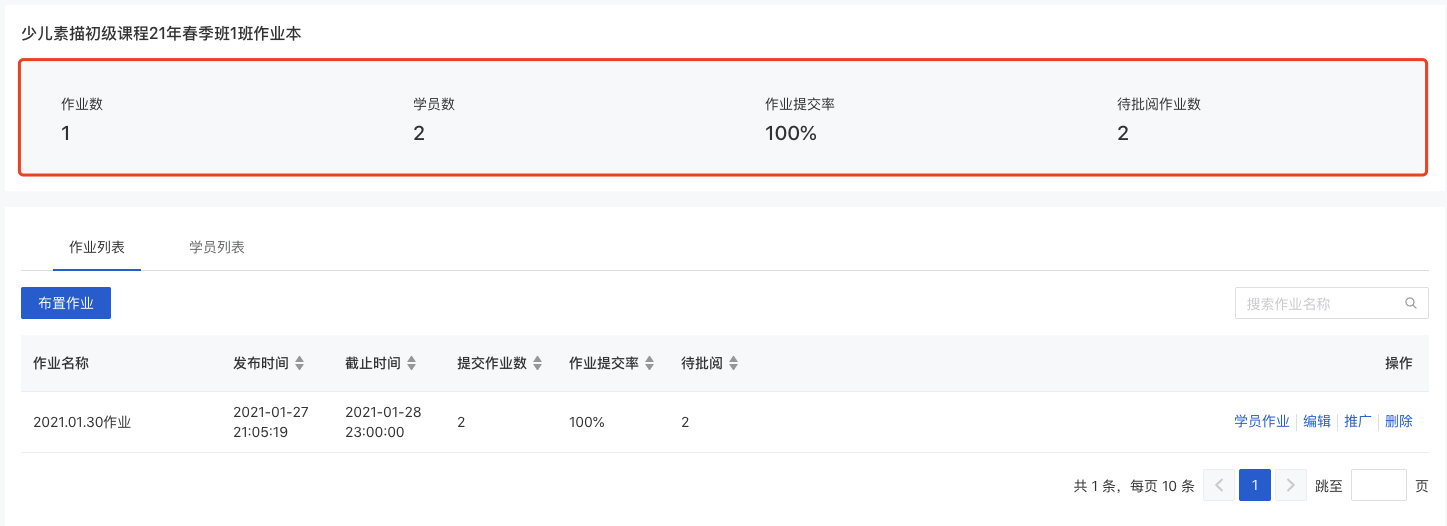
2)查看某一次作业的数据
提交作业数:本次作业中,已经提交了作业的学员数
作业提交率:已提交学员数/应提交学员数*100%
待批阅:还未批阅的学员作业数
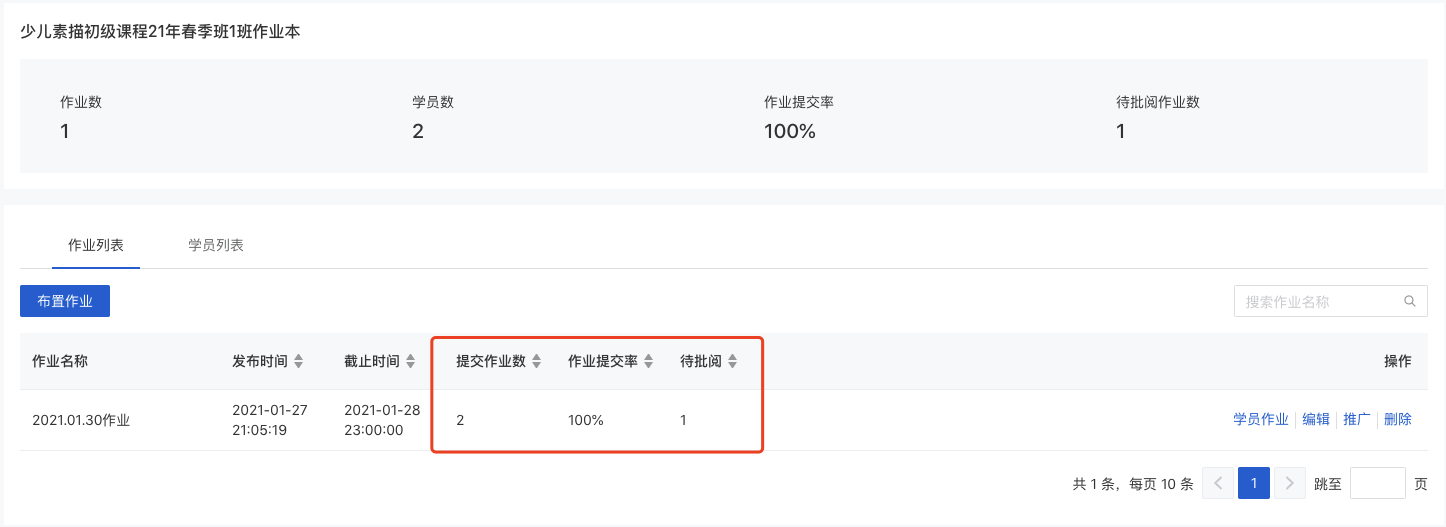
注意:以上数据,均不包含已经退出作业本的学员(如果作业的发放形式是加入班级后自动发放,学员被移出班级,则算做退出作业本),但你仍可以在作业本中查看学员曾经提交过的所有作业。
3)查看学员提交作业的数据
在作业本-管理-学员列表中,可以查看到每个学员提交作业的情况。
提交作业数:已提交学员作业数/应提交学员作业数
优秀作业数:某学员提交的作业中,被评为优秀作业的数量
待批阅作业数:某学员提交的作业中,还没有被批阅的作业数
如果作业本设置了信息采集,可以在这里查看和导出采集的数据
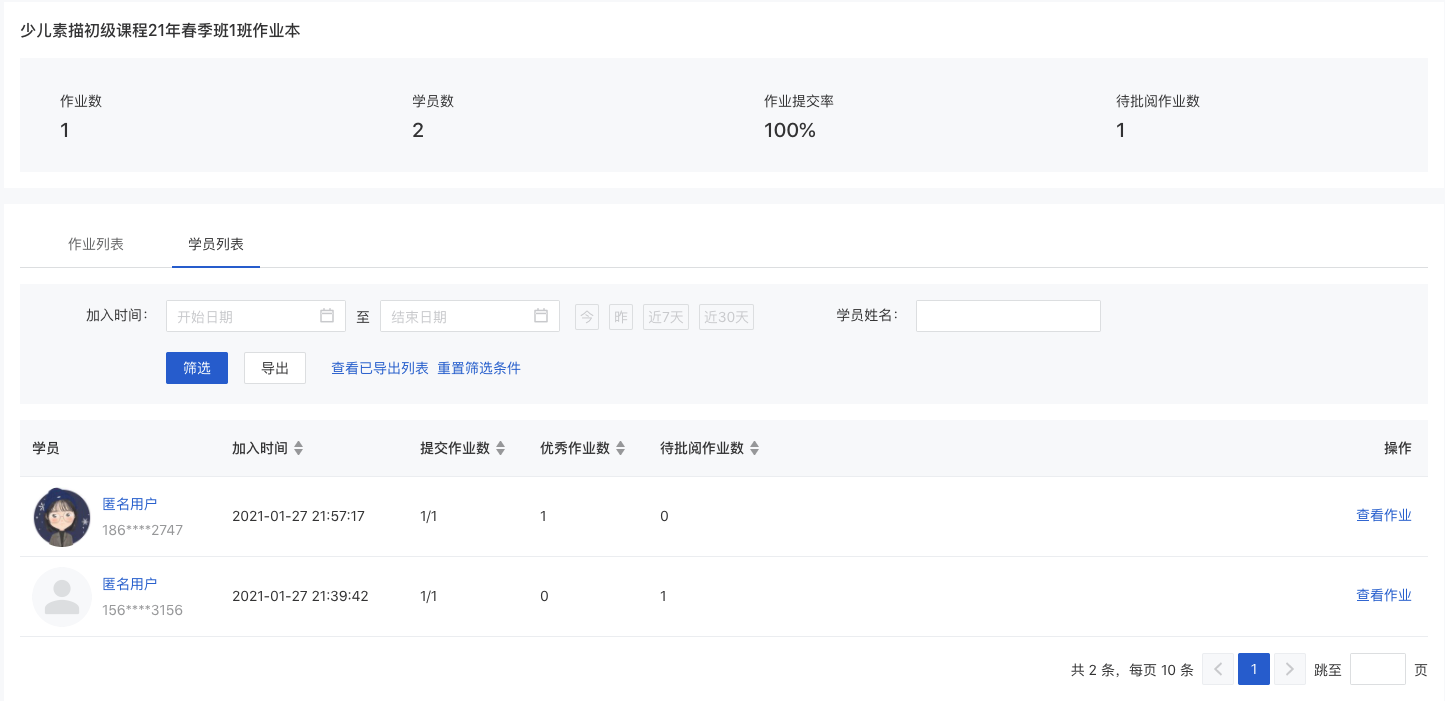
6、奖励管理设置
1)操作路径:商城电脑端后台-应用-督学互动-作业本-奖励管理。
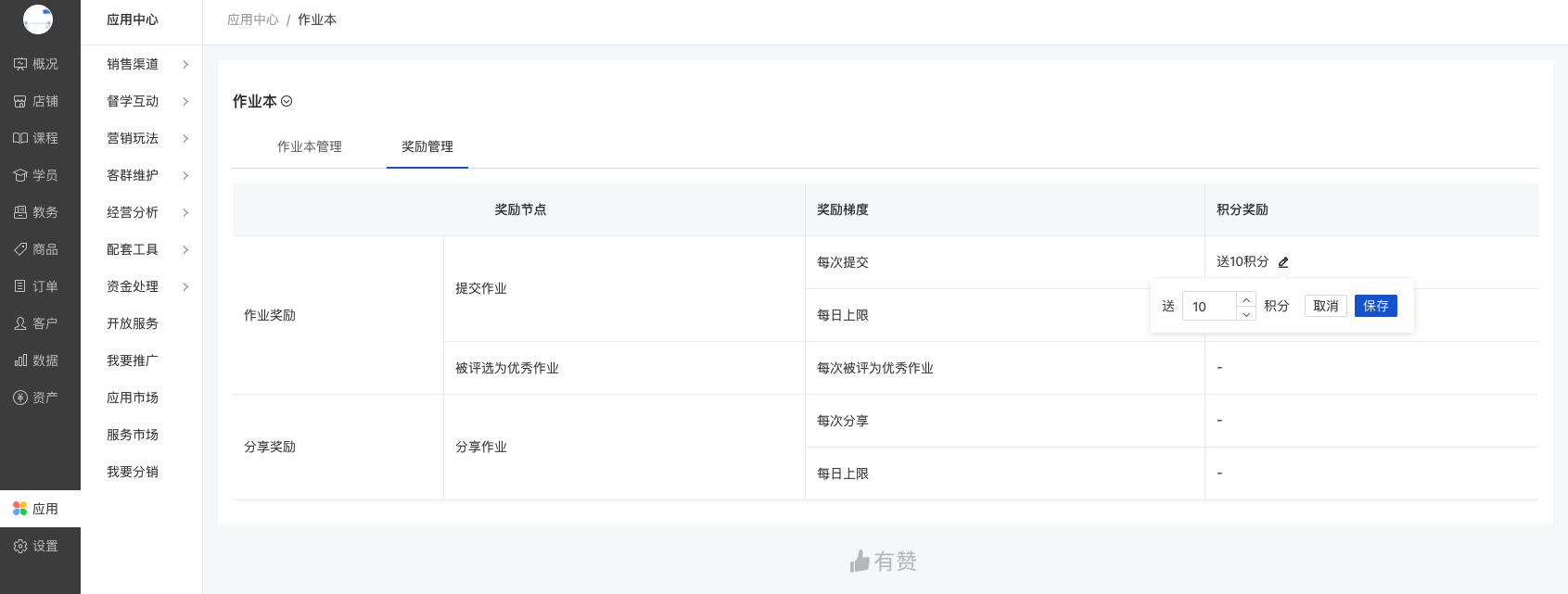
① 默认所有奖励均不启用,鼠标移入并点击后,可输入积分奖励值。
② 如果积分名称设置了自定义名称,所有“积分”字样会按自定义名称显示。
③ 由于提交作业和分享作业可能在一天中有多次,为了避免奖励发放过多,可配合每日上限一起设置,但每日上限必须大于或等于单次提交或单次分享的奖励数,且必须是单次提交或分享的数值的倍数。
④ 对于被评为优秀作业获得的奖励,如果老师提交批阅后重新修改,并取消了优秀作业,则已发放的奖励会扣除。
⑤ 如果修改过积分奖励值,会按照修改后最新的数值发放,且每次发放时都不会超过当时的每日上限。
⑥ 但如果修改了评为优秀作业发放的奖励数,作业被取消评优时,会按照之前发放的奖励数值退回。
⑦ 作业奖励是店铺维度的设置,不区分某个作业本。
2)机构查看已发放和收回的作业奖励
操作路径:商城电脑端后台-积分权益-积分明细中查看已发放和已收回的作业奖励。
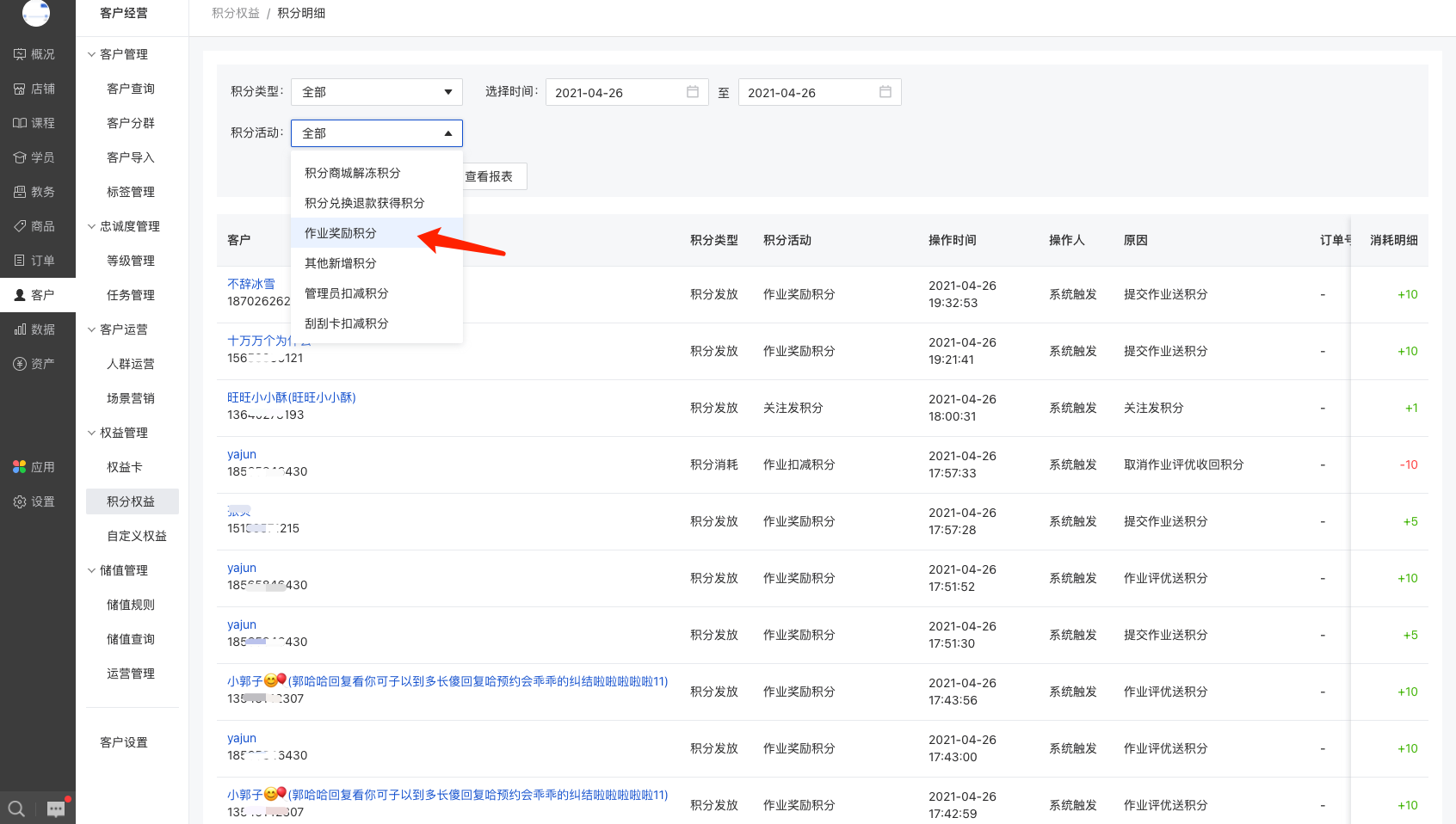
3)学员查看奖励规则
学员在领取作业本时,可查看提交作业的奖励规则。
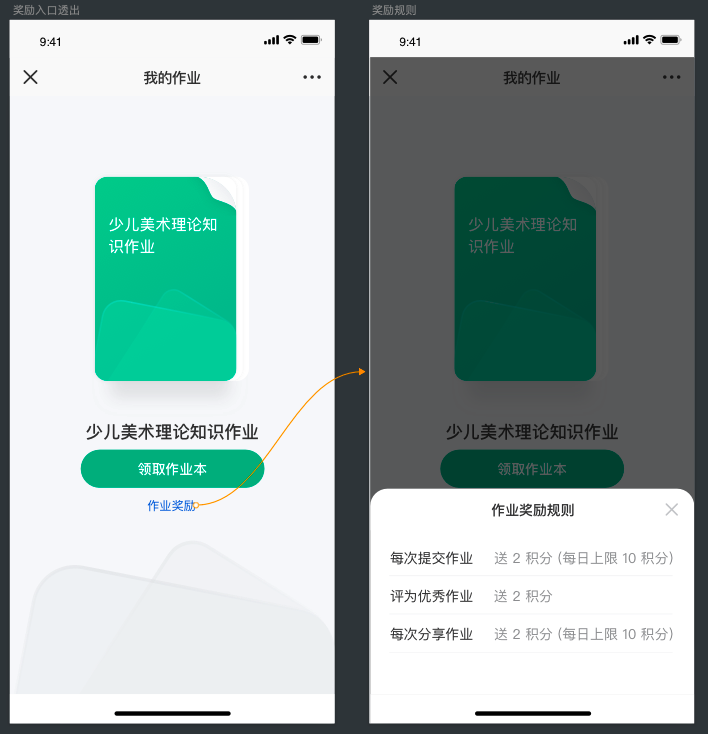
注:总部不支持设置作业奖励。从单校区升级到多校区的店铺,单校区中创建的作业本会保留在总部,如果单校区中设置过作业奖励,升级后奖励会失效。
校区可以自主创建作业本,并设置奖励。总部可查看校区的作业本奖励数据。
六、学员端操作
1、学员领取作业本
学员访问分享的作业本或作业的链接,可以领取;
如果作业发放方式是加入班级后自动发放,但学员不在班级,则无法领取,需要由老师将学员加入到班级中;
如果学员已在班级中,则无需领取自动拥有作业本。
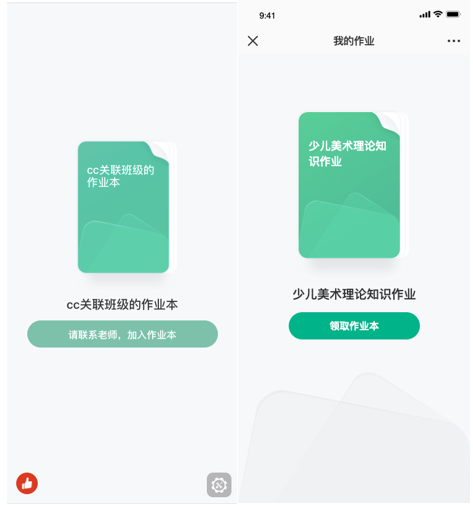
2、学员写作业
1)写作业操作路径:学员店铺-个人中心-我的作业本-未完成-点击进入对应的题库作业首页
学员点击【写作业】,开始写作业,可以填写文字(最多1万字)、图片(最多9张图片)、语音(最长60秒)或视频,写完后点击【提交】即可
注:学员端上传的限制:单条音频移动端录制最长为1分钟、图片支持10M以内(压缩前)、视频支持1G以内。
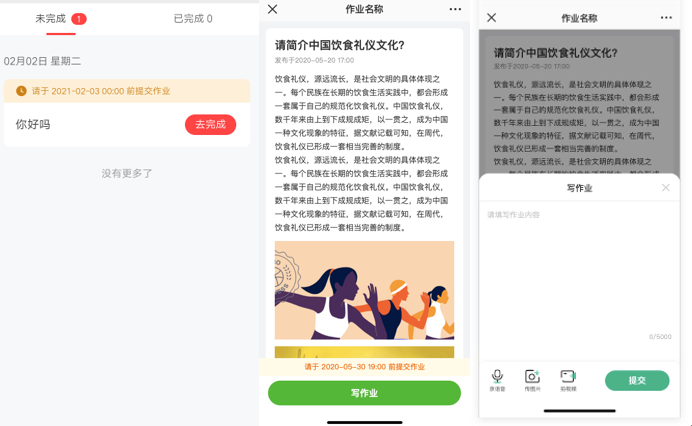
注:
① 如果作业设置了提交的截止时间,在页面中也会出现相应的提示。如果超过截止时间,则无法继续提交作业。
②如果学员在写作业的中途退出了写作业页面,且没有提交,系统会自动保存草稿。
③答题时允许有空题,如果学员遇到不会答的题目,可以点击答题页中的【下一题】跳过;
④ 题库作业:系统会展示此份题库作业的基本信息,包括总题目数、总分/最高等级、题型排布、截止时间(未设置截止时间则不显示)
⑤ 学员提交后,如果作业中只有非问答题(单选题、多选题、判断题、填空题),则提交后系统自动阅卷,可以立即查看到考试得分;如果考试中有问答题,则需要等老师手动批阅后才能看到作业总分;
⑥ 若老师没有写点评,则不展示点评部分
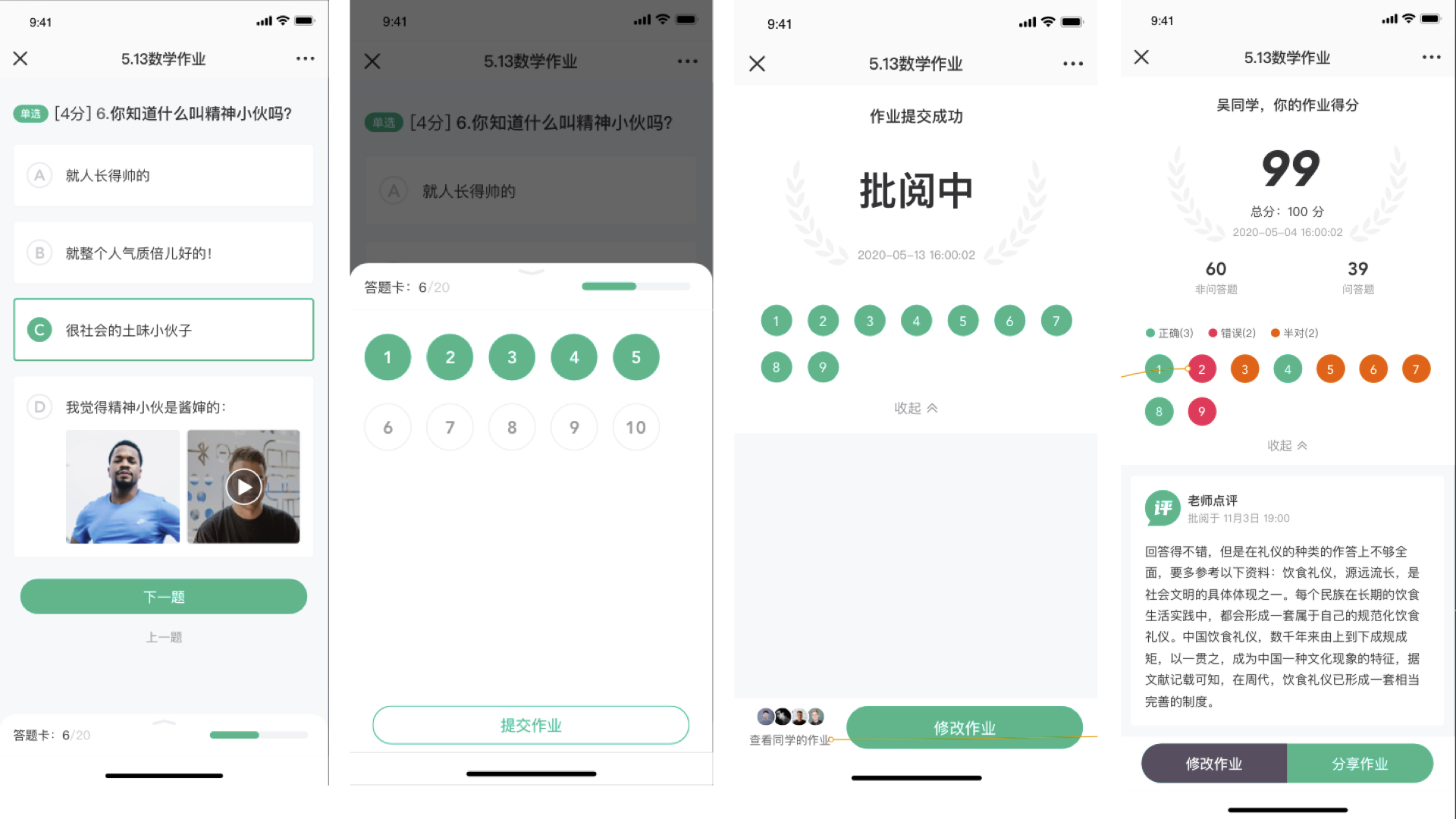
作业提交后,学员可以查看已提交的作业,支持修改或分享。
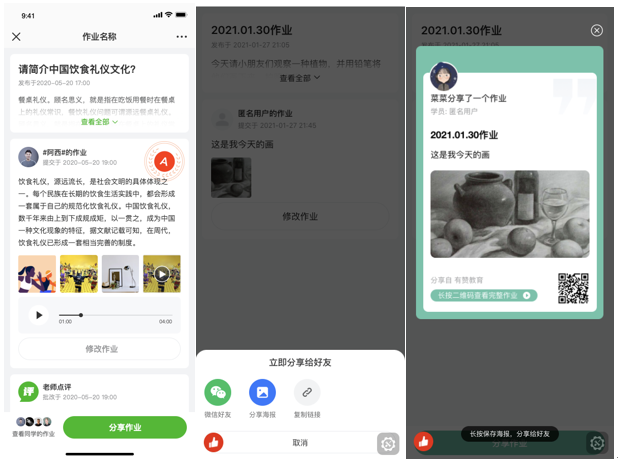
3、学员查看提交和已批阅的作业
学员在学员端-个人中心,找到“我的作业”入口,点击后可查看已领取的作业本,以及作业的完成情况
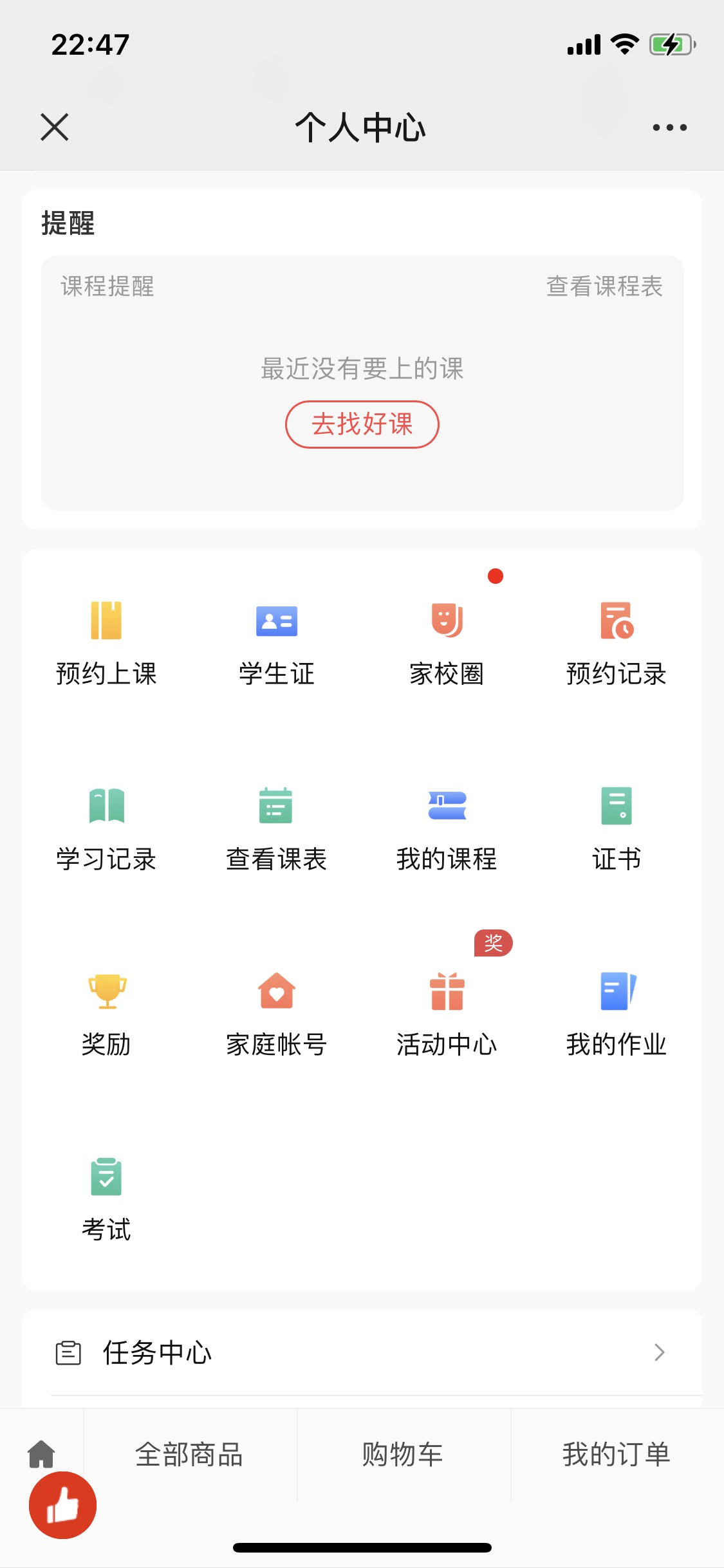
如果个人中心没有入口,你可以前往店铺后台,在店铺-个人中心页面,查看是否勾选了“我的作业”。
注:移动端店铺和小程序店铺需要分别配置,小程序需要升级到2.71稳定版才可生效。
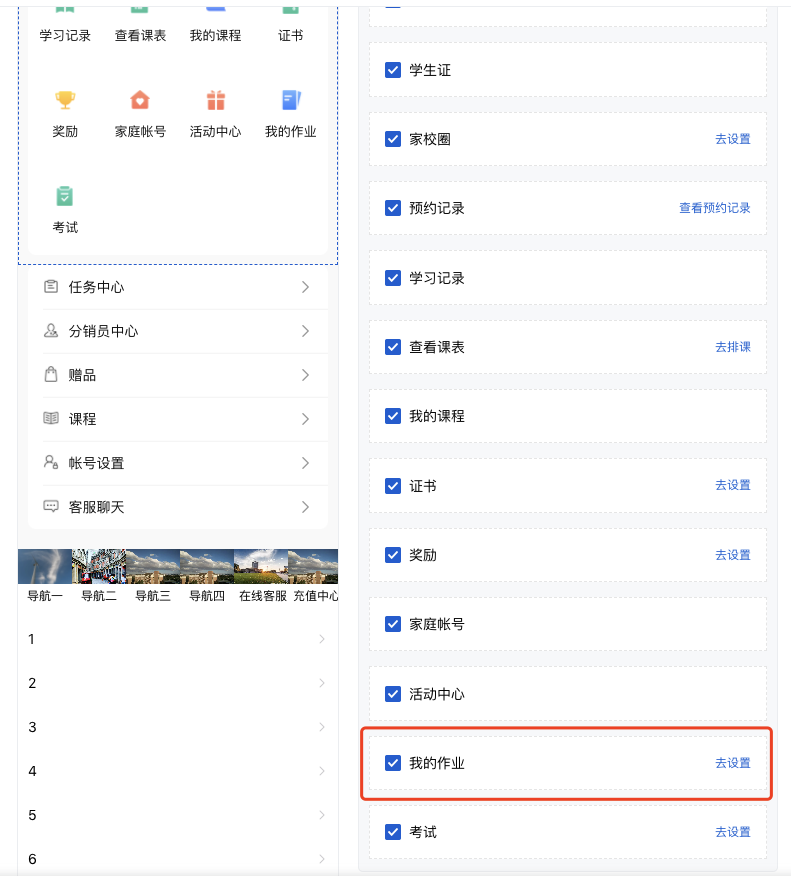
如果学员领取了多个作业本,可以点击右上角的【切换】按钮切换不同的作业本。在每个作业本中,可以查看未完成和已完成的作业。
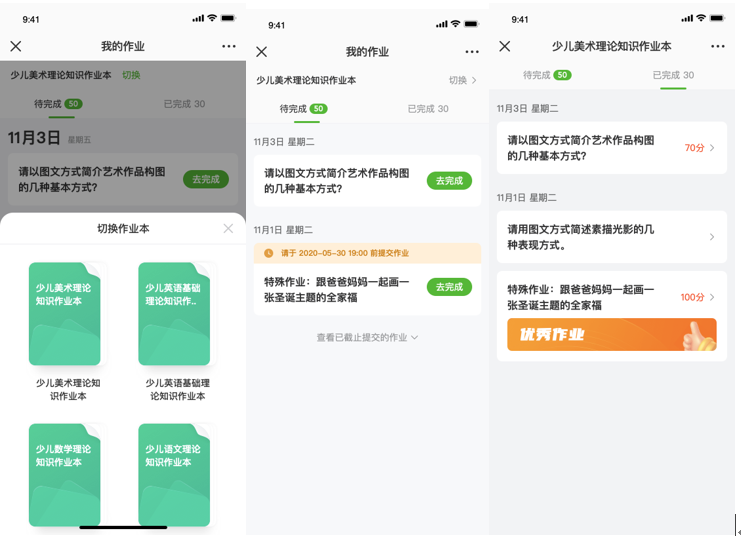
点击已完成的作业,可以查看老师点评和作业评分。可以选择分享自己的作业,或者查看其他同学的作业。如果学员的作业是优秀作业,则分享的海报会有优秀作业独有的样式。
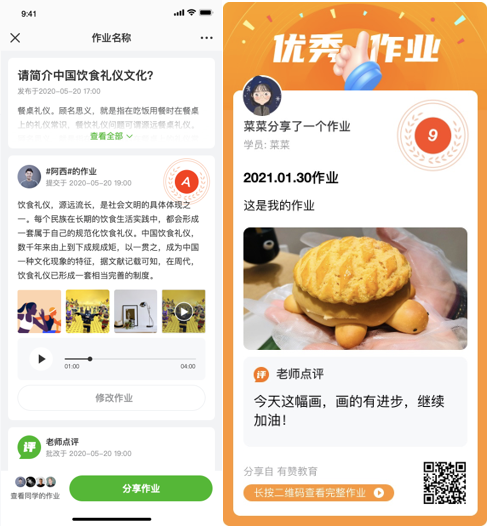
七、作业通知
如果店铺已绑定认证的服务号,学员已领取作业本,且学员已关注了公众号,那么学员可以收到作业布置提醒和作业批阅提醒。
商家也可以在应用中心-配套工具-消息推送中,找到“作业通知”,配置具体的通知形式。
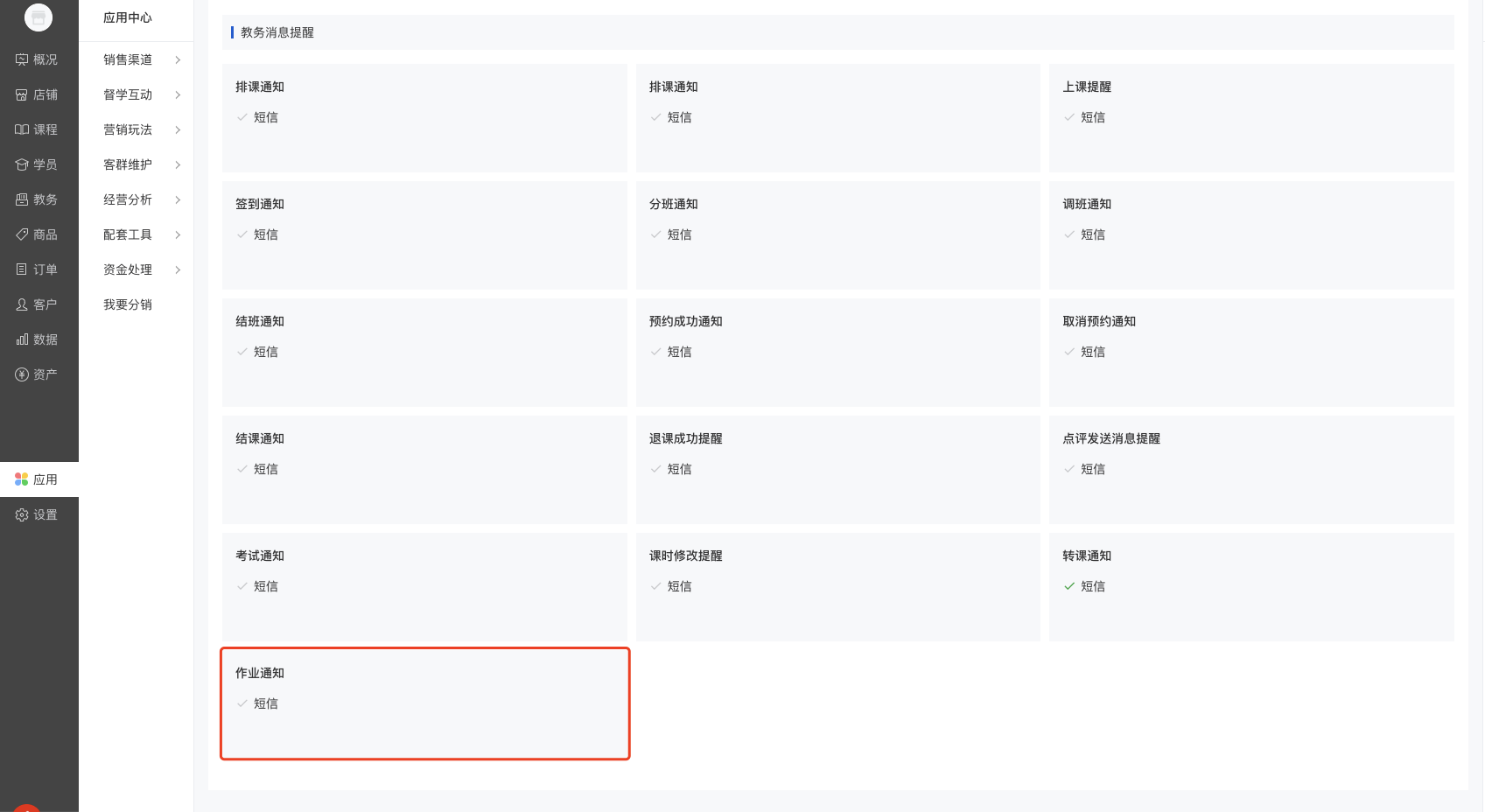
注意:多校区总部只能查看校区创建的作业本,但无法创建;校区可以自己创建作业本。其他功能逻辑相同。






